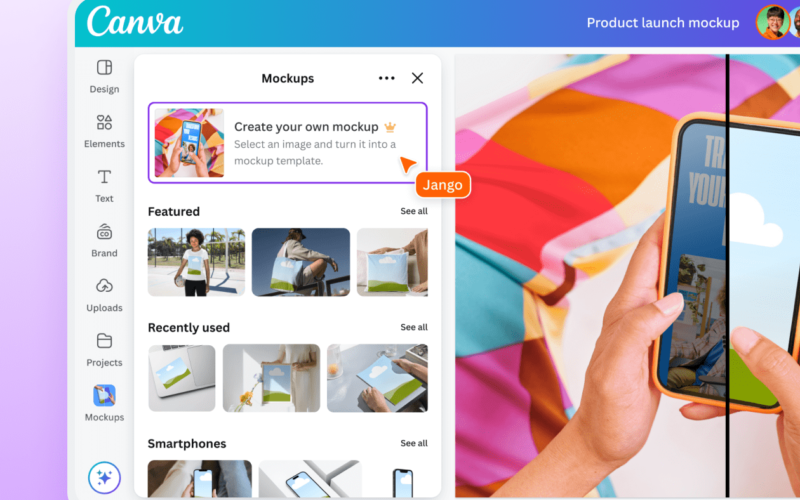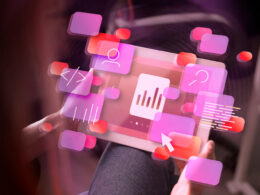Sei un imprenditore, un libero professionista o un esperto di comunicazione che utilizza Canva per creare grafiche accattivanti? Allora sai quanto sia importante ottimizzare il tuo flusso di lavoro. Imparare shortcut di Canva può farti risparmiare un tempo prezioso e aumentare significativamente la tua produttività.
In questo articolo, esploreremo una lista completa di shortcut di Canva che ti aiuteranno a navigare l’applicazione in modo più efficiente e a concentrarti sugli aspetti creativi del tuo progetto.
La lista completa dei shortcut Canva
Prima di immergerci nei dettagli, è importante capire perché i shortcut sono così utili. Ecco alcuni dei principali vantaggi:
- Aumento della velocità: Riduci al minimo il tempo speso cercando comandi nei menu.
- Maggiore efficienza: Automatizza le azioni ripetitive, liberandoti per concentrarti su compiti più complessi.
- Flusso di lavoro più fluido: Crea un ritmo di lavoro più naturale e intuitivo.
- Minor affaticamento: Riduci lo stress legato all’utilizzo del mouse e della tastiera.
I shortcut possono variare leggermente a seconda della versione di Canva e del sistema operativo utilizzato (Mac o Windows).
Shortcut di base
- Copia: Ctrl+C (Cmd+C su Mac)
- Incolla: Ctrl+V (Cmd+V su Mac)
- Annulla: Ctrl+Z (Cmd+Z su Mac)
- Ripristina: Ctrl+Y (Cmd+Y su Mac)
- Seleziona tutto: Ctrl+A (Cmd+A su Mac)
Shortcut per elementi
- Duplica elemento: Ctrl+D (Cmd+D su Mac)
- Allinea elementi: Shift+A
- Distribuisci elementi: Shift+D
- Blocca elemento: Ctrl+B (Cmd+B su Mac)
- Sblocca elemento: Ctrl+Shift+B (Cmd+Shift+B su Mac)
Shortcut per il testo
- Ingrandisci testo: Ctrl+] (Cmd+])
- Riduci testo: Ctrl+[ (Cmd+[])
- Grassetto: Ctrl+B (Cmd+B su Mac)
- Corsivo: Ctrl+I (Cmd+I su Mac)
- Sottolineato: Ctrl+U (Cmd+U su Mac)
Shortcut per la visualizzazione
- Zoom avanti: Ctrl+= (Cmd+= su Mac)
- Zoom indietro: Ctrl+- (Cmd+- su Mac)
- Visualizzazione a schermo intero: F
- Nascondi/mostra pannelli: H
Come memorizzare i shortcut
Memorizzare tutti i shortcut può sembrare scoraggiante all’inizio, ma con un po’ di pratica diventerà naturale. Ecco alcuni consigli:
- Inizia con i più utilizzati: concentrati sui shortcut che usi più frequentemente.
- Crea un cheat sheet: stampa una lista dei shortcut e tienila vicino al tuo computer.
- Utilizza le associazioni mentali: associa i shortcut a azioni comuni per facilitarne la memorizzazione.
- Pratica regolarmente: integra i shortcut nel tuo flusso di lavoro quotidiano.
Conclusioni
Imparare i shortcut di Canva è un investimento che ti farà risparmiare tempo e migliorare la tua esperienza con questa potente piattaforma di design. Incorporando questi shortcut nella tua routine quotidiana, potrai dedicare più tempo alla creatività e meno alla navigazione dell’interfaccia. Ricorda che la pratica rende perfetti. Continua a esplorare e sperimentare con nuovi shortcut per scoprire quali si adattano meglio al tuo stile di lavoro.